原标题:"新版腾达路由器怎么修改无线wifi密码?"相关路由器设置经验分享。 - 来源:WiFi之家网
本文介绍了新版腾达路由器修改无线wifi密码的方法。目前来说,为了适应手机等"
原标题:"新版腾达路由器怎么修改无线wifi密码?"相关路由器设置经验分享。 - 来源:【WiFi之家网】
本文介绍了新版腾达路由器修改无线wifi密码的方法。目前来说,为了适应手机等更广的兼容性,很多品牌的路由器都更新出了新的、更简洁的设置界面,而腾达路由器也不例外,很多用户初次接触新版的腾达路由器,设置完以后,想重新修改一下无线wifi的密码,可是遇到了不知道怎么修改的问题。为此,下面以新版腾达AC6路由器为例,为大家演示一下。
新版的腾达路由器要想修改无线wifi密码,像其它品牌的路由器一样,仍然需要成功的登录到路由器的设置界面,然后在设置界面下修改。具体步骤如下;
第一步、登录到新版腾达路由器设置界面
打开连接路由器的电脑,打开电脑浏览器,在浏览器地址栏中输入:http://tendawifi.com(或192.168.0.1)按回车键 ,正确输入路由器管理界面登录密码,点击“登录”。
注意问题:如果大家忘记了登录密码是多少,那么我们在这里是无法进行无线wifi密码修改的。如果大家还想要继续修改,此时只有将腾达路由器恢复出厂设置,然后重新配置上网参数,重新设置无线wifi名称和密码。
第二步、修改无线wifi密码
1、成功登录到新版腾达路由器设置界面后,点击左侧的“无线设置” ,选择“无线名称与密码”,如下图所示;
2、修改2.4G网络和5G网络的无线wifi密码即可,如下图所示;
注意问题:完成对新版腾达路由器无线wifi密码修改之后,手机、平板、笔记本电脑等移动联网客户端,必须重新记录修改后的wifi密码才能连接上网。


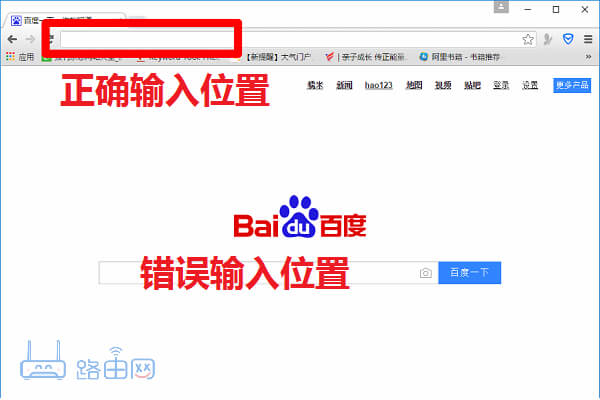

评论